Как сделать путь кэша
Добавил пользователь Алексей Ф. Обновлено: 05.10.2024
Каждое приложение на операционной системе андроид имеет файлы для быстрого доступа к необходимым ресурсам. Такие данные называются кэш-файлами. При скачивании игр и утилит с различных пользовательских форумов, сайтов, APK-файл сам распакует необходимую буфер-информацию. Однако если софт весит много, то придется сделать это вручную. Для этого нужно знать директорию, в которую кидать папку с файлами. Как установить кэш на андроид? В этом помогут следующие пошаговые инструкции.
Что такое кеш для игр на Android, для чего он нужен
Такие данные есть практически в каждом приложении. Однако перед тем как распаковать кэш на ОС андроид, стоит узнать, что он собой представляет. Каждая программа на телефоне и планшете при установке создает папку для хранения необходимой информации. Когда утилита работает, эти файлы поступают в оперативную память, чтобы их можно было быстро использовать. Это предотвращает повторное создание буфер-данных. Если б их не существовало, то производительность бы значительно уменьшилась, системе пришлось бы ждать более нескольких секунд после каждого действия.
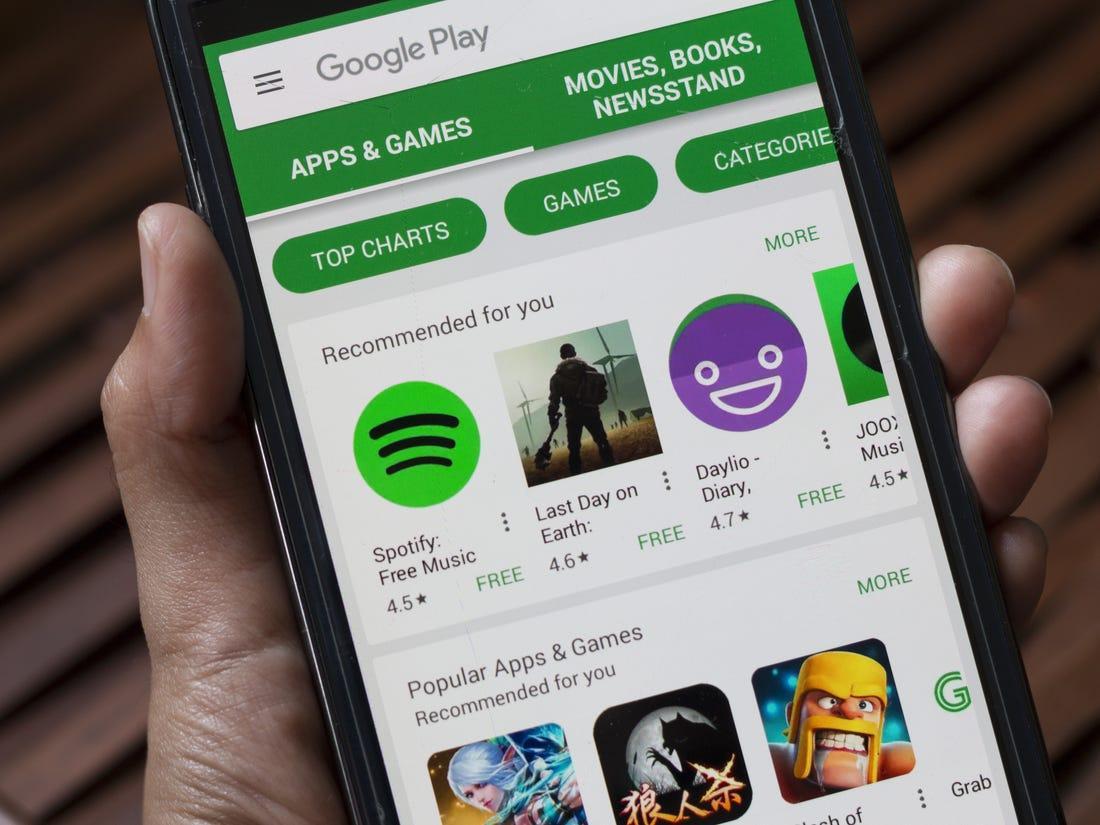
Установка дополнительных файлов для игры на телефоне
К примеру, пользователь установил новую галерею из официального магазина приложений Google Play Market. После установке появляются кэш-файлы. В них хранятся пиктограммы — маленькие иконки для предварительного просмотра фотографий и другая похожая информация. Чем больше мультимедиа, тем тяжелее cache.
Обратите внимание! Если пользователь удалит информацию о программе, то после следующего запуска вместо иконок будут серые квадратики. Однако через несколько секунд буфер-файлы загрузятся по новой.
У такой системы есть недостатки. Во-первых, приложения занимают много пространства. Также андроид не очищается автоматически. Соответственно, чем дольше программное обеспечение стоит на устройстве, тем больше оно весит. Бывает, что утилита меняет принцип действия после обновления от разработчиков. Система создает новые кэш-файлы, а старые никуда не деваются. Поэтому рекомендуется время от времени их очищать.
Важно! После удаления всех данных прогресс в игре или информация с утилиты пропадет. Если в программе необходимо авторизовать учетную запись, то рекомендуется записать пароль, потому что при повторном запуске понадобится войти в аккаунт еще раз.
В игре кэш необходим для хранения всех текстур, диалогов, карт, моделей и прочей игровой информации, которая подгружается во время игрового процесса. Чтобы установить большое приложение, понадобится отдельно скачать архив с кэшем.
Где и как скачать кэш
Перед тем как распаковать кэш к игре на андроид, его необходимо найти и загрузить на устройство. Как правило, файл находится на том же сайте, где APK-файл. Есть два способа, как его скачать:
- с телефона или планшета;
- при помощи компьютера.
Если мобильное устройство подключено к сети Wi-Fi, то можно скачать с его помощью. Преимущество метода — не придется включать ноутбук или ПК. Однако для некоторых пользователей навигационная система на андроид неудобная для использования.
Обратите внимание! При использовании компьютера можно также найти торрент файл. Это позволит загрузить архив быстрее. Также возможно подключить смартфон через USB-кабель и распаковать при помощи ПК либо ноута.
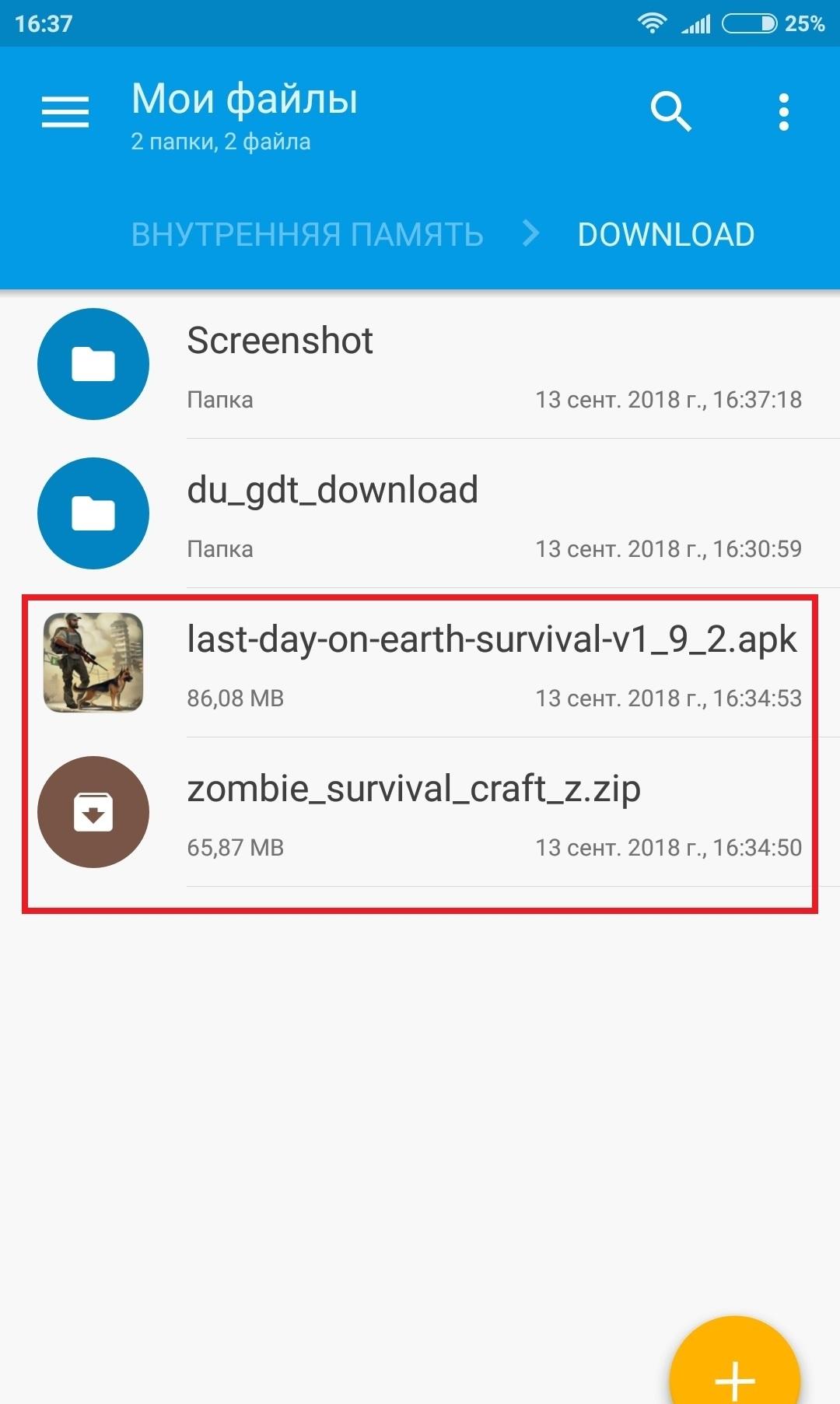
Установщик игры и архив с кэшем
Чем распаковать кэш игр на андроид
Существует масса способов достать все файлы из архива. Иногда для этого нужно устанавливать дополнительное программное обеспечение. При загрузке буфер-данных пользователь получает, как правило, архив с расширением ZIP или RAR. Если переместить их в необходимую директорию, то ничего не сработает, потому что игры не умеют открывать данные форматы. Понадобится извлекать файлы.
На смартфонах с новой прошивкой с этой задачей справляется вшитый проводник. Распаковка зачастую не занимает больше пяти минут. Однако в некоторых случаях понадобится скачать дополнительный софт. Одна из лучших утилит — RAR for Android.
Важно! Настоятельно рекомендуется скачивать приложения только с официального магазина Google Play Market. В противном случае можно заразить устройство вредоносным ПО.
При помощи такого программного обеспечения можно открыть архив любого формата, распаковывать и скидывать файлы в нужную директорию. Также не обязательно, чтобы скачанный кэш находился сразу в нужной папке. Чтобы разархивировать, понадобится лишь указать необходимый путь в строке.
Обратите внимание! Еще один полезный архиватор — 7Zipper для андроид. С его помощью также можно открывать и копировать файлы с разными расширениями.
Как установить кэш к игре на ОС андроид
Подготовка к установке
Прежде всего нужно выполнить некоторые действия:
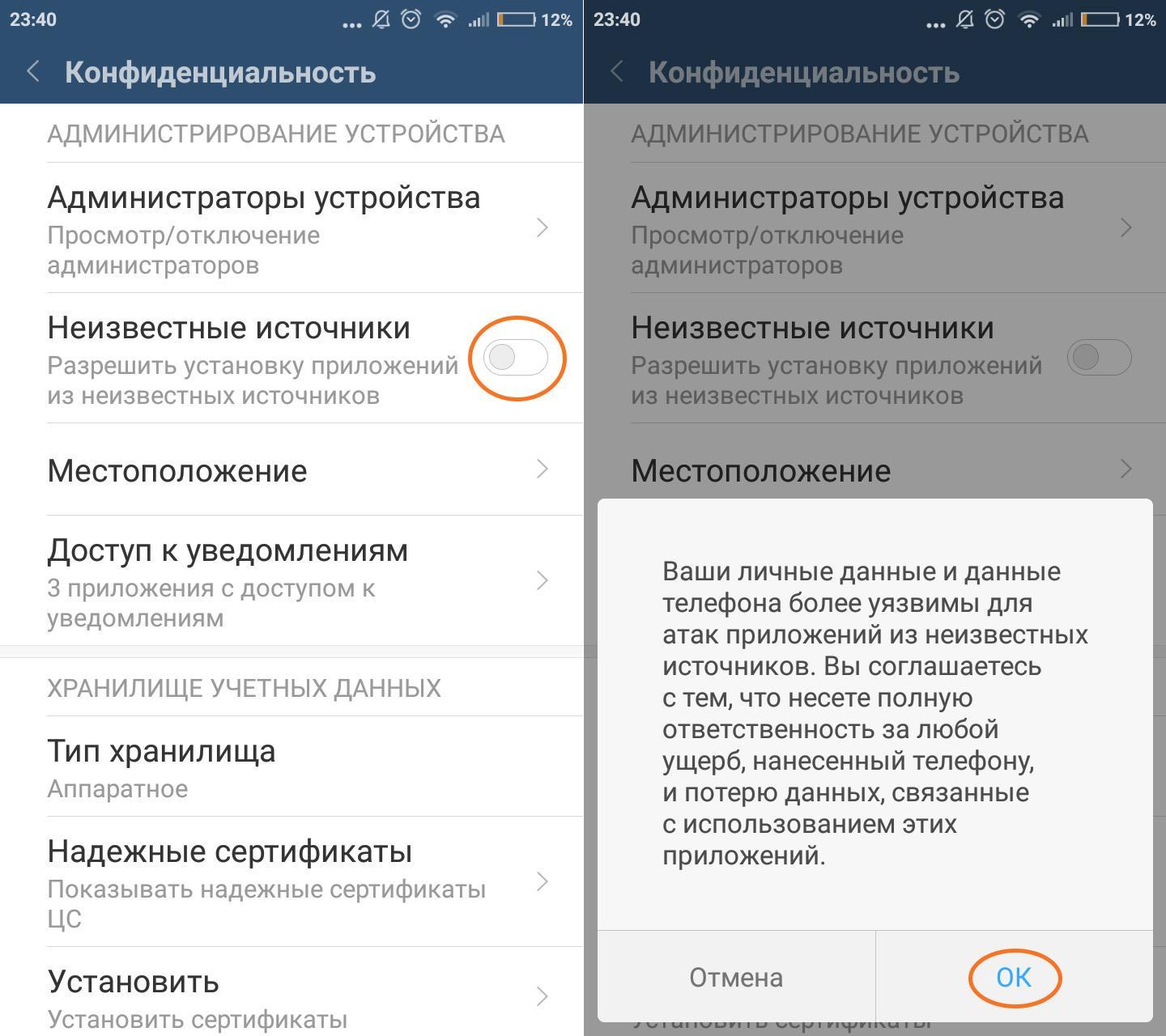
Опция для разрешения установки программ из неизвестных APK
Обратите внимание! В устройствах от разных производителей названия параметров отличается. На это влияют следующие факторы: официальная или пиратская прошивка, наличие дополнительной оболочки (MIUI, EMUI), версия операционной системы.
Если необходимых настроек нет, то стоит воспользоваться строкой поиска в опциях, куда нужно ввести ключевые слова. Главное — найти что-то похожее на вышеупомянутый пункт.
Загрузка нужных файлов на телефон или планшет
Нужно скачать APK-файл необходимой игры. С него устанавливается основное приложение. Вдобавок нужно найти кэш. Это дополнительная информация, без которой не будут работать некоторые игры, утилиты и другой софт. Также важно правильно выбрать все файлы. Вот критерии, по которым нужно ориентироваться:
Установка игры с кэшем на андроид
Следующая инструкция поможет поставить игру на смартфон и добавить кэш:
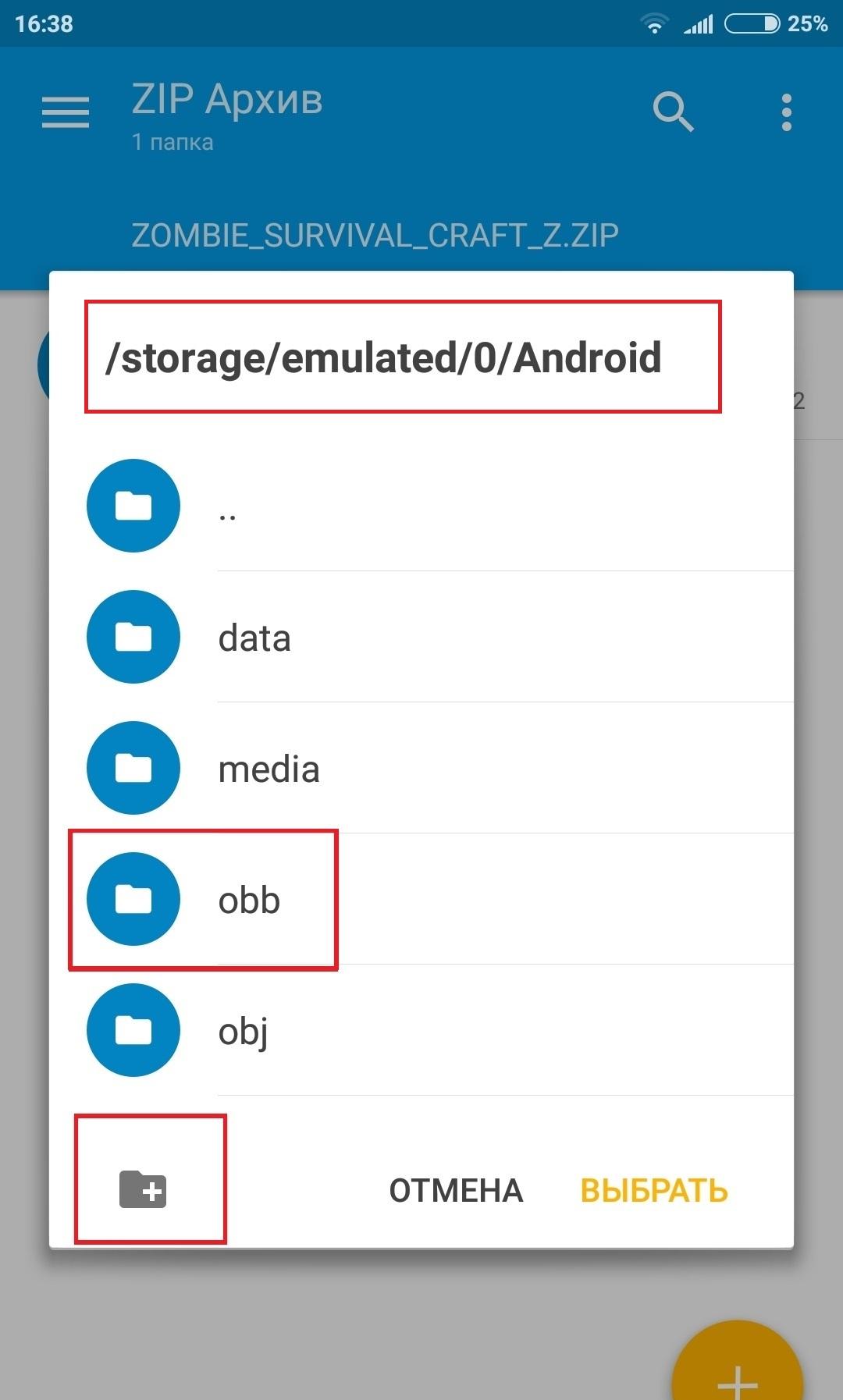
Директория для установки дополнительных файлов для игры
Важно! На операционной версии Android 5.0 и более ранних буфер-данные необходимо разместить во внутренней памяти, а не на SD-карте.
Довольно распространенная проблема — нет папок data, obb. В таком случае достаточно просто их создать собственноручно. Такое происходит с новыми устройствами либо со смартфонами, которые недавно были восстановлены до заводских настроек.
Возможно ли перенести кэш игры с памяти Android телефона на внешний накопитель
Если необходимо перенести буфер-данные с внутреннего хранилища на карту памяти, то нужно сделать следующее:
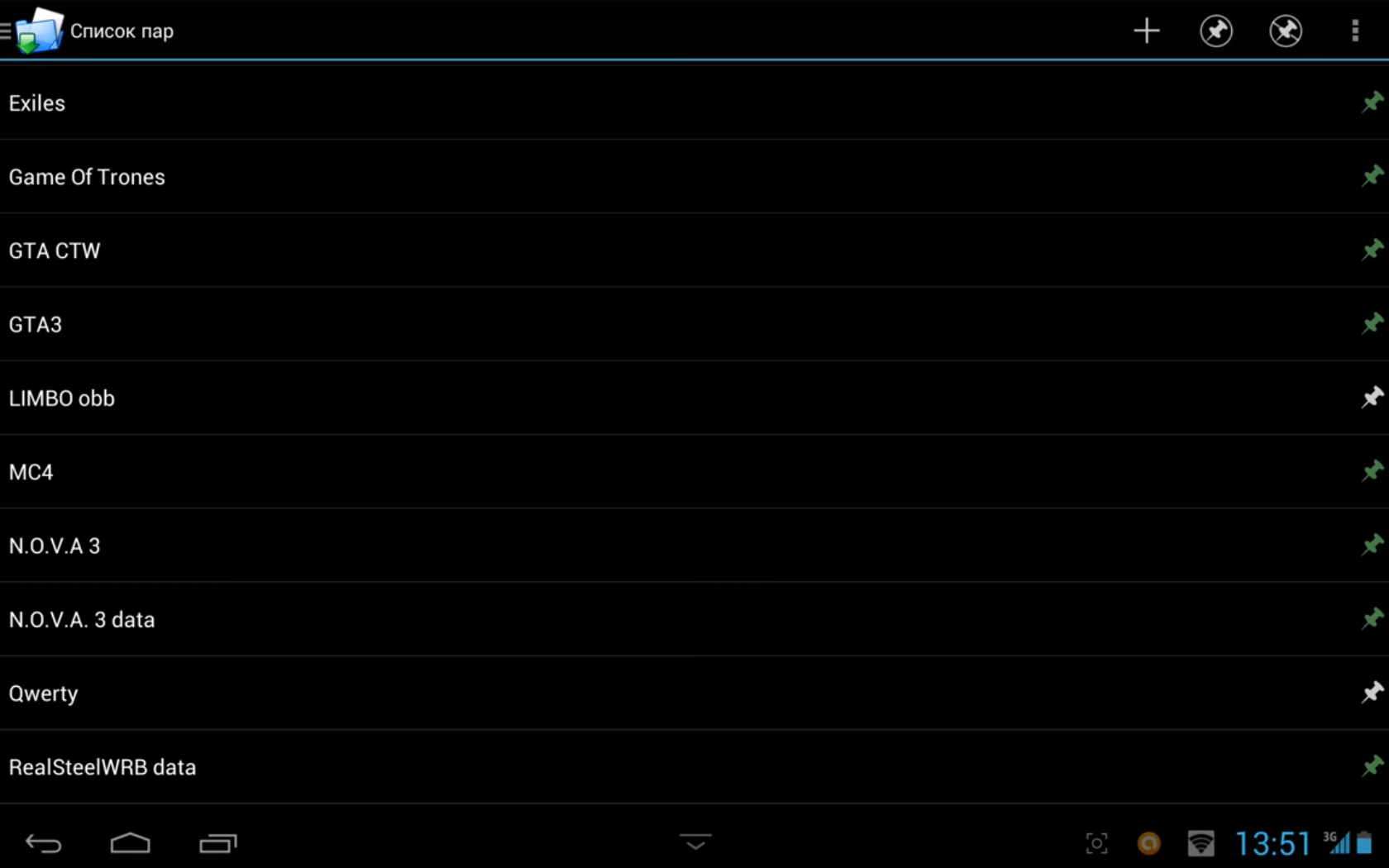
Интерфейс программы для переноса кэша на флешку
Важно! При неправильной установке рут-прав есть риск повредить устройство или лишиться гарантии на гаджет. Поэтому нужно быть аккуратным, также не стоит скачивать специальные утилиты с неизвестных платформ, форумов.
Некоторые игры не работают без кэша, поэтому его нужно скачивать отдельно. Однако недостаточно просто загрузить файл. Необходимо знать, как распаковать папки, а также куда их закидывать. Решить это помогут вышеописанные инструкции. Главное — предварительно посмотреть всю информацию на сайте с файлом.

Большинство пользователей сталкивались с распространенной проблемой – нехватка памяти на мобильном устройстве или смартфоне. При возникновении данной ситуации можно услышать самый простой совет – почисти кеш. Но далеко не все пользователи знают, что такое кэш для андрод и где он находится. Чтобы ответить на все вопросы необходимо разобраться в ситуации более детально.
Историческое введение
Исторические корни кеш уходят в 60 годы 20 века. Изначально под ним подразумевался буфер, который хранит информацию и предоставляет ее программам при необходимости. Такое взаимодействие позволяло значительно ускорить обработку данных и работу приложений. С течением времени основные задачи кеш-памяти не изменились. Он по-прежнему служит для хранения временных файлов.
Основные принципы работы кэш

Чтобы понять принципы работы кеша, можно посмотреть на любое приложение. Возьмем например приложение ВКонтакте или Viber. Даже при небольших начальных объемах, со временем память на устройстве может заканчиваться. Это связано с тем, что программа закачивает данные, например контент мультимедиа в виде фотографий, музыки или видео-файлов, во временное хранилище или кеш. Таким образом, чем больше подгружается файлов, тем меньше остается свободного места. Когда оно заканчивается полностью, на устройстве можно заметить проблемы с выполнением даже простых задач.
Если у вас 64 Гб или 128Гб внутренней памяти, то беспокоится неочем, а если меньше?
Ведь память на телефона уменьшается даже, если вы прослушиваете музыку онлайн, смотрите фильмы или просто просмотриваете фотографии ваших друзей. Вся эта информация скачивается вам на смартфон и с каждым днем ее становиться все больше и больше.
Аналогичная ситуация происходит при работе многих приложений, например Viber. Все новые стикеры помещаются в память кеша.Туда же помещаются графические элементы и музыка от многих мобильных игр. Это позволяет снизить исходный вес приложения и повысить привлекательность самой игры.
На разных устройствах начальный размер внутренней памяти разный. Обычно это 8Гб/16Гб/32Гб/64Гб и в редких случаях 128Гб. Чем мощнее смартфон, тем он больше.
Подробная инструкция в картинках о том, как освободить память смартфона (кликабельно).
Куда правильнее сохранять кеш-файлы от приложений

Иногда у пользователей возникает закономерный вопрос, как установить кеш на андроид?
Это очень частный вопрос, особенно, для тех, кто любит устанавливать большие по объему игры (зачастую платные. но это уже совсем другой вопрос).
Почти все смартфоны имеют в установках GooglePlay. Он предоставляет доступ для скачивания игр. Но, куда кидать кеш на андроид при установке скачанного приложения?
Первое, что Вас должно интересовать – apk-файл, второе – архив с кеш-данными, в третьих — у вас должно быть установлено приложение Файл менеджер.
Если в скаченном кеше есть readme.txt файл — обязательно его читаем!!
Самое первое, что вы должны сделать — это прочитать инструкцию (реадми.тхт), если таковая есть.
Потом, скачать и установить apk-файл желаемого приложения\игры.
Последнее, сохранить кэш в директорию:
sdcard (0)/android/obb/[название игры]/[название_файла].obb
Например вы хотите установить один из самых популярных 3D шутеров — Dead Trigger 2:


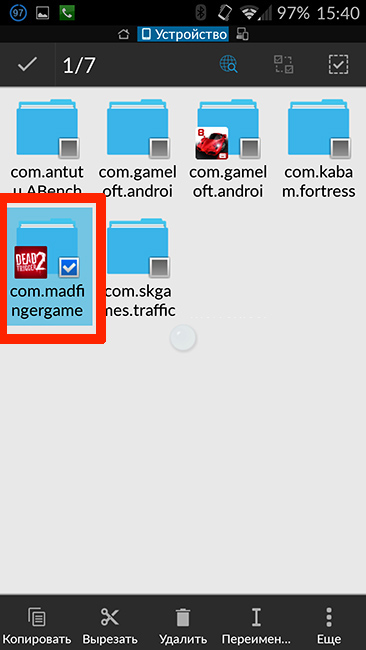
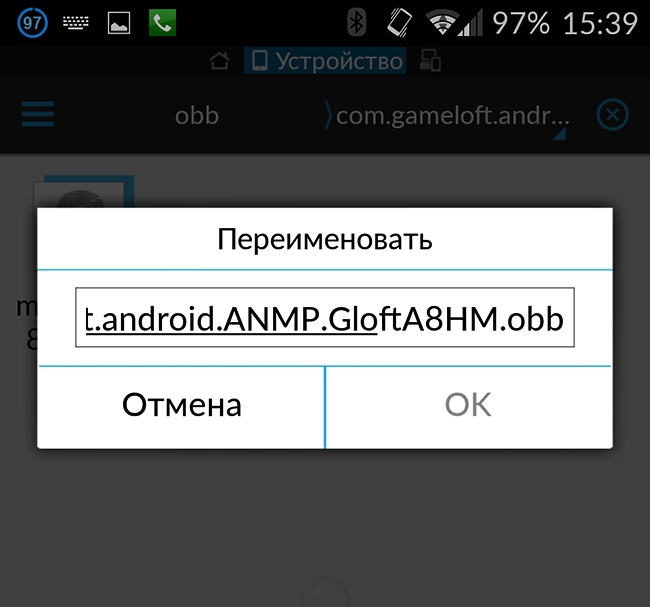
- 1. Если папки obb нет, тогда вам нужно ее создать!
- 2. Перед тем, как копировать кеш файлы — их надо разархивировать, если вы скачали файлы в архиве.
- 3. Для установики cache — ROOT ПРАВА (кликабельно) не нужны!
- 4. Иногда для корректного запуска игр (в первый раз) нужно интернет соединение!
- Кроме того, в зависимости от производителя, путь к кэшу может быть другим: Для игрушек от компании Gameloft, EA путь можеть быть - sdcard/Android/data/
Далее, когда информация загружена в нужное место, производится запуск самой игры. Лучше всего перед скачиванием и инсталляцией приложений читать инструкцию для 100% работоспособности.
Но, лучше 1 раз увидеть, чем 1000 раз услышать.
Если вы скачали игру не из официального Play Market, то после установки apk файла, вам потребуется установить кэш игры и только тогда можно начать играть.
Давайте подробнее рассмотрим, как узнать где кэш на Android или где может хранится кэш приложений на любой версии ОС, в том числе и кэш на Андроид 4.2.2 или выше, и в каких случаях он может изменить свой путь размещения:
- Gameloft игры – “sdcard/gameloft/games”. Если игра с маркета, то путь будет другой – “sdcard/Android/data”;
- Electronic Arts игры – “sdcard/Android/data”;
- Glu игры – “sdcard/glu”;
- игры от других разработчиков – sdcard/Android/data” или же “sdcard/Android/obb”.
Владельцам девайсов с большим объёмом внутренней памяти (обычно 16 ГБ и более) следует обратить внимание, что установка кэша будет производится по вышеперечисленным адресам именно в эту память, а не карточку MicroSD.
Теперь разберём поочерёдно, как установить кэш вручную.
Первым делом, нужно этот кэш скачать. Если вы это делаете с помощью вашего смартфона/планшета, то по умолчанию скачанный архив будет находится по адресу: sdcard/Downloads.
Установка кэш на андроид
Для начала нужно перейти к месту, где лежит папка с кэшем. Затем необходимо выделить её и нажать на кнопочку копирования.
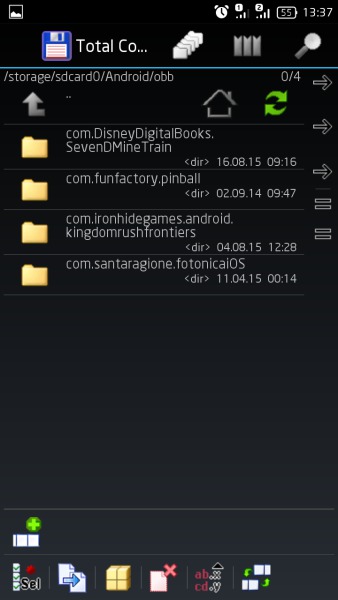

Если у вас возникли какие-либо вопросы, не стесняйтесь и задавайте их в комментариях.
Большая часть игр на Android состоит из стандартного документа с расширением apk и их файла кэша. Обычно, кэш устанавливается вместе с игрой, если последнюю скачивают с официального ресурса разработчиков либо из Google Play.
Что такое файл кэша игр на Android

Итак, проблем не возникает, когда кэш загружается вместе с игрой с официальных ресурсов. Однако не все пользователи придерживаются этого и часто загружают приложения со сторонних источников. В этом случае потребуется установить файл с кэшем самостоятельно, воспользовавшись проверенными методами.
Где скачать кэш для игр
В интернете есть множество сайтов, которые предлагают установить кэш для игры. Однако перед тем как использовать услуги таких ресурсов, стоит почитать отзывы других пользователей. Только после этого можно переходить к загрузке архива с данными.
Если источник не внушает доверия, лучше не скачивать с него какие-либо данные. Велика вероятность занести на телефон вирус, который затем сложно будет удалить.
Когда данные скачиваются со сторонних источников, необходимо загрузить на телефон специальные инструменты — файловый менеджер и архиватор. Именно с их помощью и будет происходить перемещение данных из одной категории в другую, а также разархивирование кэша.
Так как работа архиватора на части устройств может быть медленной, стоит позаботиться, чтобы на гаджете было достаточно заряда. Только после этого можно переходить к процессу установки данных к игре на мобильную технику.
Куда устанавливать кэш к мобильным играм
До того, как началась операция загрузки кэша, необходимо проверить его тип. Это связано с тем, что у системы Android имеется множество различных модификаций. Кроме того, модели различаются между собой процессорами и ускорителями графики. Также часть игр требует root-права, в противном случае данные не установятся.
Если кэш отмечен такими надписями, как Mali, Adreno либо PowerVR, значит, он подойдет для конкретного видео ускорителя. Выяснить тип последнего можно по техническим характеристикам телефона, проверив его графический процессор.
Загруженный файл с кэшем следует положить в определенный каталог. Путь к нему различается в зависимости от самой игры:
- приложения от Gameloft — sdcard/gameloft/games;
- игры от Glu Mobile — sdcard/glu;
- софт от Electronic Arts или EA — sdcard/Android/data или sdcard/Android/obb;
- если устанавливается от других производителей — sdcard/Android/data/, sdcard/Android/obb либо в папку sdcard/.
Если файл с apk-расширением весит несколько Мб, то информация об игре может весить сотни Мб. Поэтому кэш загружается на гаджет после основного документа о приложении.
Как распаковывать кэш на Андроид для игр
Существует несколько вариантов установки данных, загруженных не с официального источника. Пользователь может применить сторонние утилиты или дополнительные инструменты, с помощью которых будет произведено перемещение документов из одного каталога в другой. К таким программам относятся архиваторы и различные проводники.
Файловые менеджеры
Одним из самых популярных менеджеров системы является приложение ES File Explorer, оно же ES проводник. Софт обладает качественным и понятным интерфейсом. Кроме того у него большое количество различных функций.
Если данный проводник не подходит для осуществления операции, то можно скачать любой другой менеджер файлов с магазина приложений либо со стороннего сайта.
Архиваторы
Архиваторов для телефонов на системе Android также представлено большое количество. Популярными являются следующие приложения:
Лучше всего скачивать их с Google Play. Следует учитывать, что система мобильного устройства долго извлекает данные из архива. Поэтому рекомендуется зарядить его до конца, а затем приступать к основной операции.
Как переместить кэш в игру на Андроид через смартфон
Операция по установке игрового файла и извлечение кэша на устройстве проводится следующим образом:
Файл с кэшем будет выведен в выбранную категорию. После этого пользователь может запускать игру и использовать те параметры, которые прописаны в кэше.
Следует проверить, была ли установлена игра или ее версии на смартфон ранее. Если она была загружена, лучше удалить ее, иначе с установкой и геймплеем могут возникнуть проблемы.
Приложения для установки кэша
На данный момент разработано множество различных проводников и прочих программ, которые упрощают операции с информацией. Большинство из них имеет удобный интерфейс, который позволяет быстро работать с файлами, меняя их и перемещая из папки в папку.
Популярной программой является Root-explorer.
У нее есть набор опций файлового менеджера. С ее помощью можно копировать, редактировать и перемещать файлы. Кроме того, приложение:
- совместимо с облачными хранилищами;
- может распаковывать архивы;
- выполняет скрипты;
- может отправлять данные с помощью Bluetooth.
Одной из важных особенностей, которая позволяет пользователю быстро ориентироваться среди папок и документов, является создание вкладок. Программа структурирует сведения в памяти смартфона и позволяет выполнять операции с Root-правами.
Среди проводников более всего распространен ES-менеджер. Он оснащен встроенным архиватором, после загрузки кэша, можно сразу найти его в проводнике и извлечь в необходимую директорию.
На фоне других архиваторов выделяется приложение RAR. Оно многофункционально и полностью бесплатно. Чтобы распаковать архив с помощью этого софта, достаточно просто обозначить путь, куда будут помещены файлы, затем система начнет процесс извлечения данных.
Как установить кэш с помощью ПК
Загрузка дополнительных данных может быть осуществлена и с помощью ПК, разницы здесь нет. Для начала следует скачать базовый документ игры и кэш с проверенного ресурса в память компьютера, а затем выполнить следующие действия:
- подключить мобильный гаджет к компьютеру USB-кабелем, подождать некоторое время, пока система выявит память смартфона и карты SD;
- с помощью любого менеджера файлов скопировать apk-документ в память смартфона;
- на телефоне следует найти перенесенный файл, используя проводник, и запустить его;
- установка подтверждается, если потребуется, разрешить системе устанавливать софт с неизвестных ресурсов, не стоит сразу после установки запускать игру;
- скачанный ранее кэш нужно сразу распаковать в нужную папку, находящуюся в памяти гаджета.
Когда операция будет закончена, пользователь должен отсоединить телефон от компьютера и запустить игру. Если все было проделано по инструкции, проблем и ошибок при загрузке и запуске приложения не возникнет.
На этапе подсоединения смартфона к ПК система компьютера может не распознать устройство. В этом случае рекомендуется установить USB-драйвер, найти его можно на портале производителя Android-телефона.
Что делать, если кэш находится в папке
Может возникнуть ситуация, когда кэш будет отдельным файлом, то есть не в архивном состоянии. Тогда процедура установки усложнится. Файл кэша будет иметь формат obb. Чтобы программа смогла нормально загрузиться в дальнейшем, следует в корневой категории на гаджете создать папку и перенести в нее кэш.
Чтобы все выполнилось корректно, нужно выполнить следующий алгоритм:
Когда действия будут выполнены, можно приступать к запуску игры. Обычно все происходит без каких-либо проблем, параметры в софте именно те, которые прописаны кэше.
Если же кэш был установлен в нужную папку, но все равно никак не влияет на игру, стоит удалить все данные и провести процедуру еще раз. Также можно скачать именно тот кэш, который будет расположен в zip-архиве.
Как перенести кэш на карту памяти
Любой пользователь может столкнуться с ситуацией, когда не хватает встроенной памяти телефона и приложение просто не устанавливается на смартфон. Конечно, можно попробовать удалить другие программы, контент или кэш других программ, однако это не всегда может помочь.
В этом случае можно воспользоваться картой памяти для сохранения кэша для игры. Можно воспользоваться любым проводником для осуществления этого процесса. Перенести кэш на карту можно как с ПК, так и с телефона. Потребуется лишь указать категорию, которая находится не в памяти гаджета, а на карте SD.
Во время проведения процесса у пользователей могут возникать вопросы. Ответы на самые распространенные из них можно найти внизу.
Некоторое время работал в салоне связи МТС. Хорошо разбираюсь в технике, интересуюсь сферой мобильных компаний и приложений
Читайте также:

